Jak povolit uživateli standardního systému Windows 10 změnit čas a datum

Ve výchozím nastavení mohou pouze uživatelé s právy správce v systému Windows 10 změnit nastavení času a data. Používáte-li však verzi Windows 10 Professional nebo Enterprise Edition, můžete použít Zásady skupiny, abyste standardním uživatelům umožnili změnit čas a datum.
SOUVISEJÍCÍ: Jak povolit uživateli standardního systému Windows 10 změnit čas a datum
Používáte-li Windows Pro nebo Enterprise, máte však dobré jít. Upozorňujeme, že Zásady skupiny jsou velmi silným nástrojem, takže pokud jste je ještě nikdy nepoužili, stojí za to nějaký čas, abyste se dozvěděli, co může udělat. Také, pokud jste v podnikové síti, udělejte každému laskavost a nejprve se ujistěte u administrátora. Je-li váš pracovní počítač součástí domény, je také pravděpodobné, že je součástí zásad skupiny domény, které nahradí zásady místní skupiny.
Nejdříve se přihlaste pomocí účtu pro správu a otevřete Editor zásad skupiny Začněte, zadejte příkaz "gpedit.msc" a stiskněte klávesu Enter. V okně Zásady skupiny v levém podokně najděte položku Konfigurace počítače> Nastavení systému Windows> Nastavení zabezpečení> Místní zásady> Přiřazení uživatelských práv. Vpravo najděte položku "Změnit systémový čas" a poklepejte na něj.
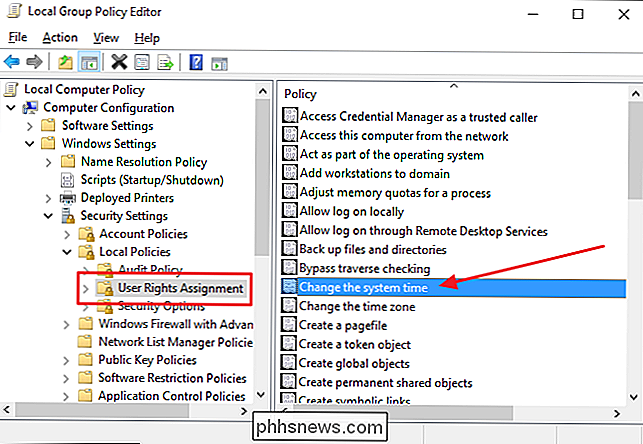
Na kartě "Nastavení místní ochrany" v okně vlastností, které se objeví, vezměte na vědomí, že pouze skupiny Administrators a LOCAL SERVICE jsou aktuálně uvedeny jako osoby s oprávněním. Klepněte na tlačítko "Přidat uživatele nebo skupinu".
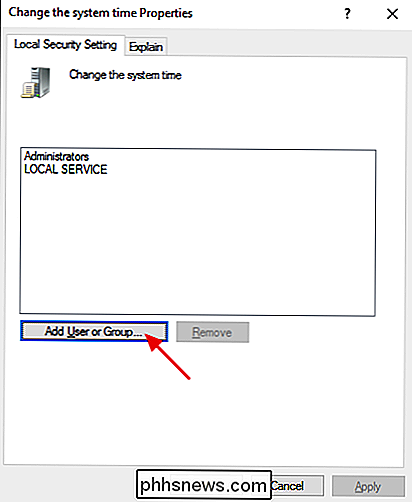
Ve výchozím nastavení systém Windows nezahrnuje názvy skupin při provádění vyhledávání, takže je musíte nejprve zapnout. Klepněte na tlačítko "Typy objektů".

V okně Typy objektů zaškrtněte políčko Skupiny a potom klepněte na tlačítko OK.
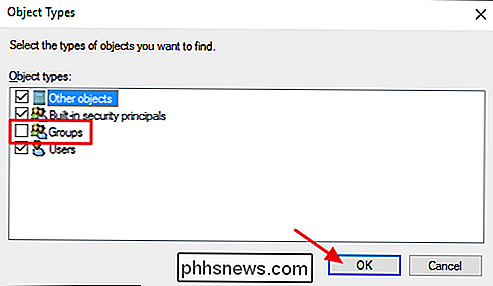
Do pole "Zadejte názvy objektů pro výběr" zadejte "Uživatelé" potom klikněte na tlačítko "Check Names". Systém Windows zkontroluje použitelné názvy a vyplní pole s úplným názvem skupiny (
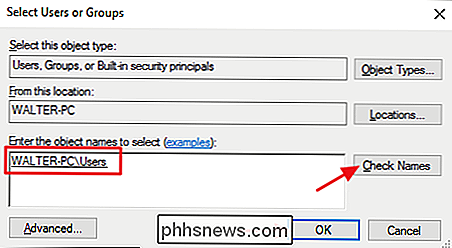
V okně vlastností pro systémové časové nastavení zjistíte, že skupina uživatelů byla nyní přidána do seznamu oprávnění. Klepnutím na tlačítko OK použijte nastavení a vraťte se do Editoru zásad skupiny.
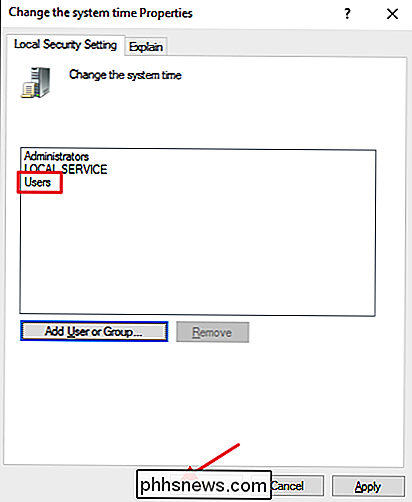
A to je vše. Nyní můžete ukončit Editor zásad skupiny. Chcete-li otestovat nová nastavení, stačí se přihlásit pomocí standardního uživatelského účtu a zkuste změnit čas nebo datum. A pokud změníte názor a chcete zabránit standardním uživatelům měnit čas a datum, stačí použít Editor zásad skupiny k návratu k tomuto nastavení a odstranit skupinu uživatelů ze seznamu oprávnění

Hmm, takže jste před dvěma lety poslali někomu jinému na Facebooku nevhodnou zprávu a teď se to vrátí, aby vás pronásledovalo? No, to je Facebook! Budou uchovávat každý poslední detail, na který jste někdy klikli nebo zadali na své webové stránky. Od spuštění zpráv na Facebooku můžete zobrazit historii chatu / zprávy až na začátek. To je skvělé po většinu času

Jak obnovit nastavení systému Windows na tovární nastavení
Velmi zvláštně, mnoho lidí v poslední době mě požádalo, jak mohou obnovit své počítače na " tovární nastavení ". V závislosti na tom, jak se na to podíváte a na verzi systému Windows, kterou používáte, mohou tovární nastavení znamenat několik věcí.Pro mě tovární nastavení znamená, že se po návratu do počítače vrátíte zpět do stavu. To zahrnuje operační systém se všemi sof



